iOS7如何加入和设置WIFI无线网络
发布时间:2015-05-12 来源:查字典编辑
摘要:iOS7的WIFI连接速度相比之前版本已经有明显的提升,并支持更加先进的无线技术。对于普通网友来讲,想要加入本地WIFI无线网络,可按如下步...
iOS7的WIFI连接速度相比之前版本已经有明显的提升,并支持更加先进的无线技术。对于普通网友来讲,想要加入本地WIFI无线网络,可按如下步骤设置:
第一步:在主界面下点击“设置”进入
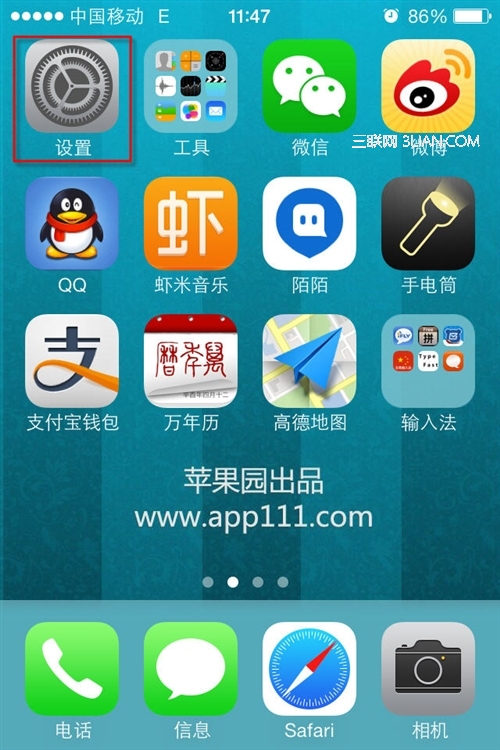
第二步:进入设置后点击“Wi-Fi”一项进入
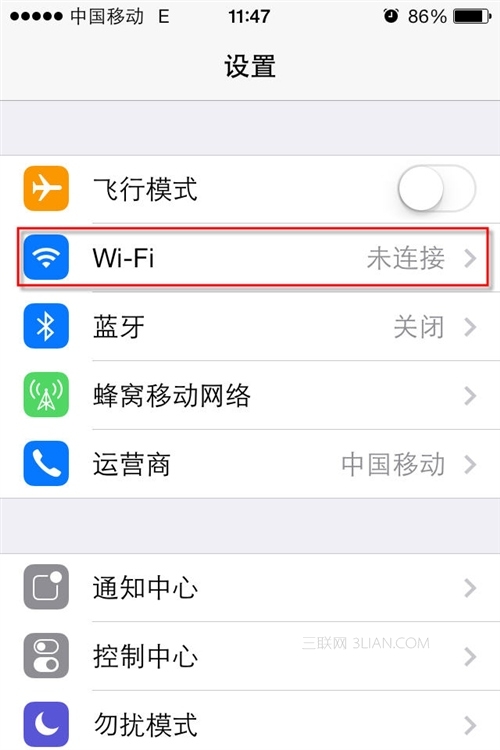
第三步:提示选取搜索到的Wi-Fi网络名,如果有密码,会弹出提示,输入点击加入即可。
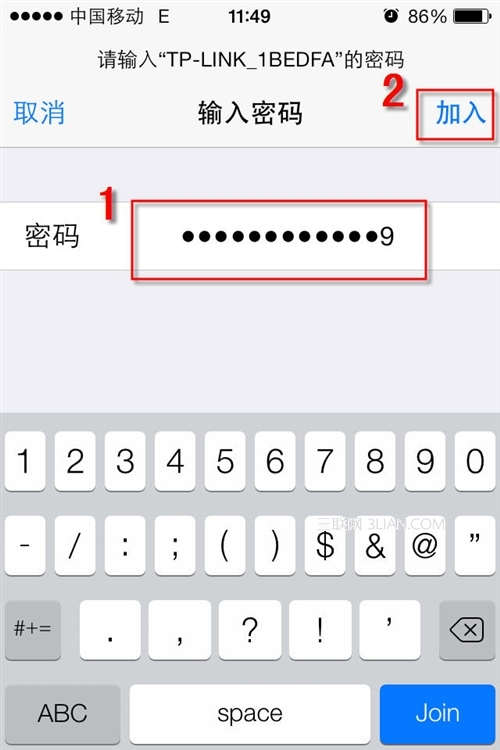
如果已知该Wi-Fi连接需要固定IP连接,则需要先点击最右边的感叹号图标进入:
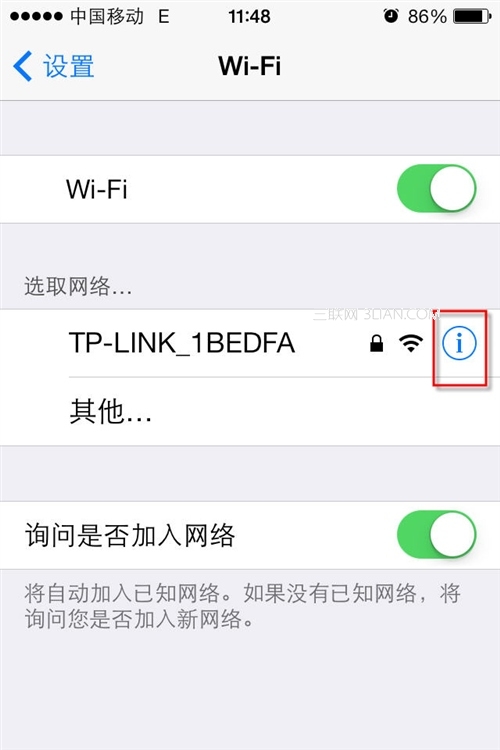
在“IP地址”一栏中切换到“静态”,依次输入IP地址、子网掩码等参数(图片仅供参考):
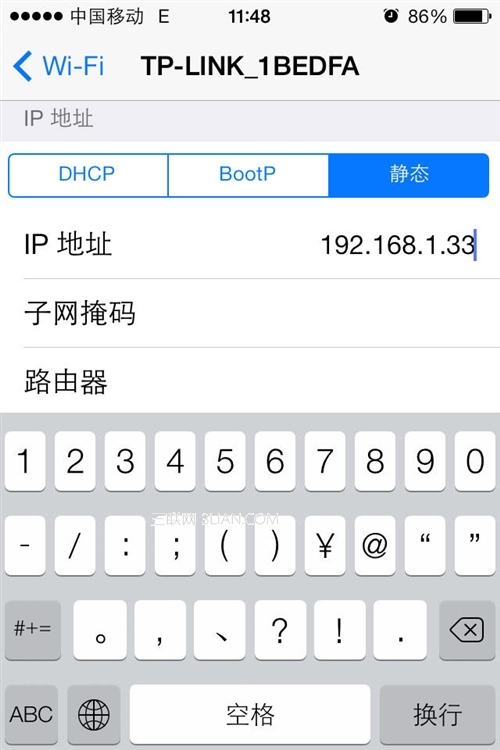
返回后再次点击该Wi-Fi网络名,会提示输入接入密码;输入后点击“加入”
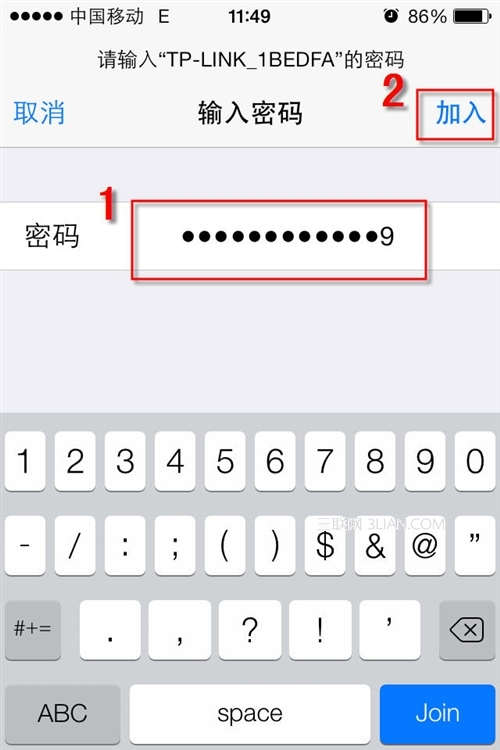
第四步:完成Wi-Fi连接,提示连接成功,另外,iOS7会自动保存你连接过的所有WIFI,方便下次连接,当设备位于之前连接过的WIFI环境中,iPhone会自动连接哦:
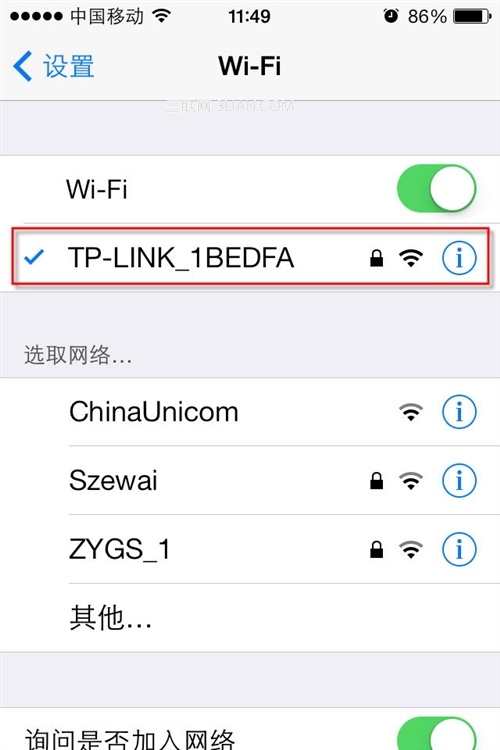
需要注意的是,iPhone在上网时如果同时连接WIFI和手机网络,会优先走WIFI网络,不会跑手机流量哦。不过还是建议大家连接WIFI之后,关闭掉手机的蜂窝网络。
注:更多精彩教程请关注三联手机教程栏目,三联手机数码群:296605639欢迎你的加入


